蓝光U宝使用说明
蓝光U宝使用说明

千万次否定,只为一次肯定
蓝光U宝使用前准备
蓝光U宝内没有操作系统,需要您自行将所需要的系统文件拷贝至U宝内。
蓝光U宝支持的系统文件格式包括ISO、GHO、WIM、ESD、官方原版光盘。
建议您使用正版授权操作系统。
如何将系统文件拷贝至U宝内?
1、ISO、GHO、WIM、ESD文件,直接复制到U宝内。
2、官方原版光盘文件,先将光盘放入光驱,然后打开DVD驱动器,将所有文件目录复制到U宝内,
一、从蓝光U宝引导安装(无论电脑能否开机,都可使用此方法)
第一步:从U宝启动电脑
先关机,插上蓝光u宝再开机,开机后马上按热键进入u宝引导启动界面
*按动热键方法:按下松开,并连续不停的按。
*选择热键方法:一般电脑都是按F12/Delete/ESC。
如以上三个键无效,则需根据不同主板品牌/笔记本品牌/ 台式机品牌,选择热键,具体参考下表。同时您也可以直接致电:400 066 8080咨询热键相关问题。
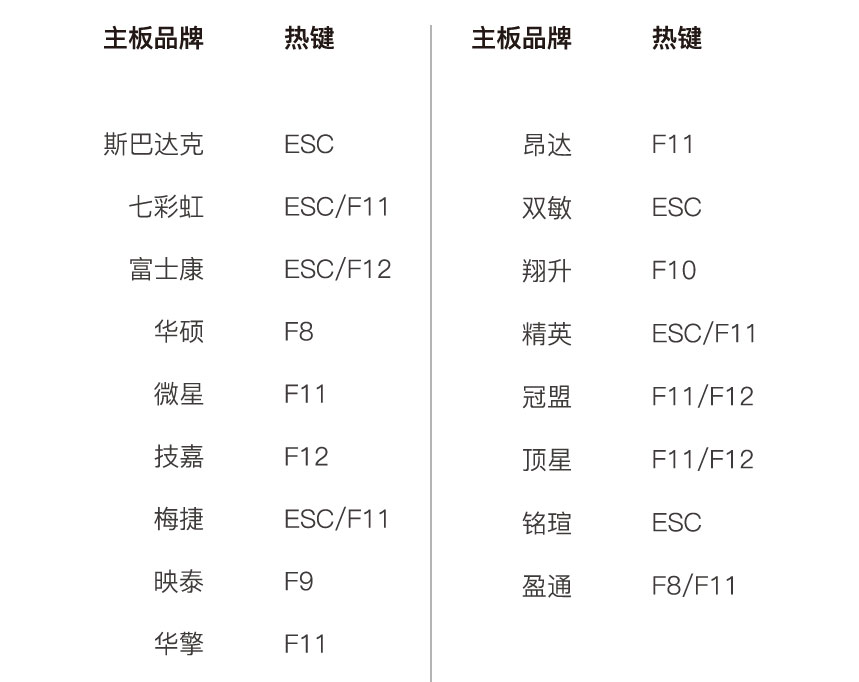
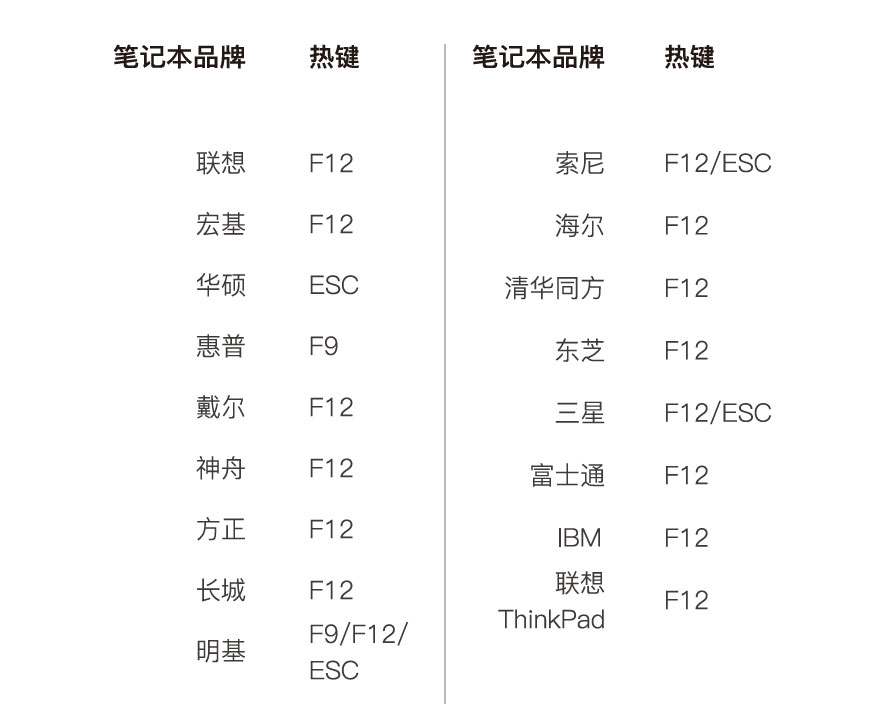
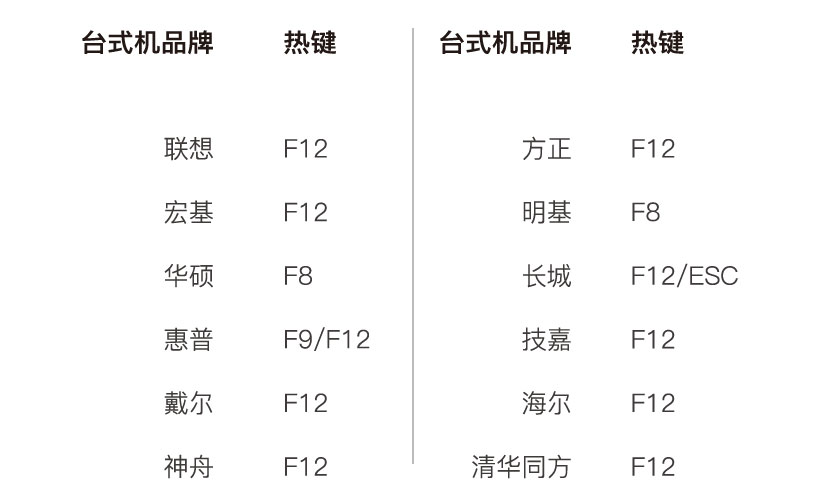
第二步:选择从U宝启动电脑
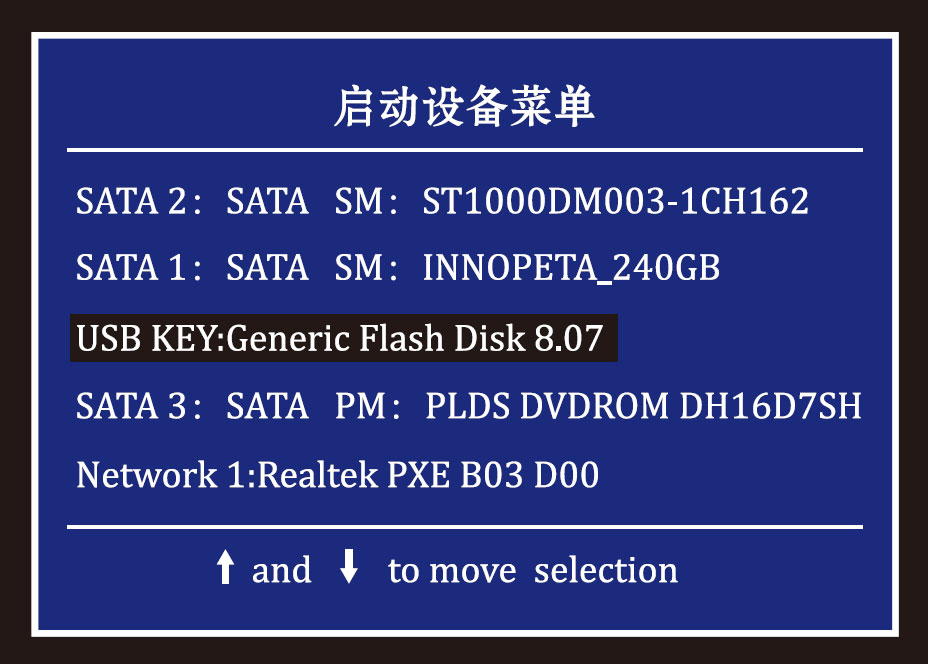
通过第一步热键进入后,会出现类似上图的“启动设备菜单”界面,选择带“USB”的一项,点击回车进入。
第三步:选择进入蓝光PE装机系统
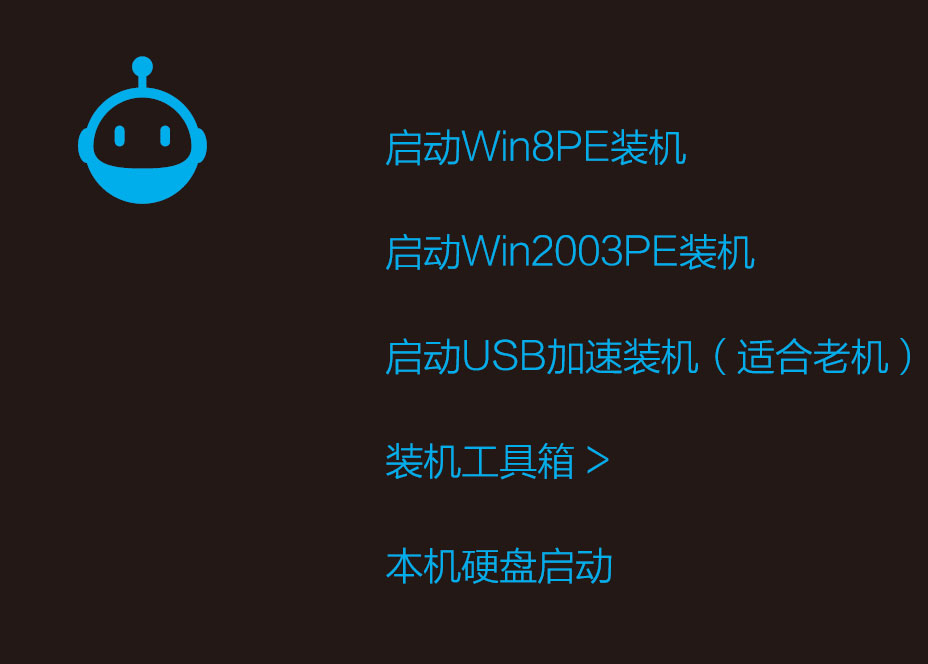
1、 启动Win8PE装机(首选)
2、 启动Win2003PE装机(备用)
3、 启动USB加速装机(适合老机)
4、 装机工具箱(为装机高手备用,新手用户可忽略)
5、 本机硬盘启动(如果放弃本次装机请选择此项)
第四步:选择操作系统
进入蓝光装机后,会自动出现“选择操作系统”的界面。 (系统文件需要您自行放到U宝中)点击选择操作系统。
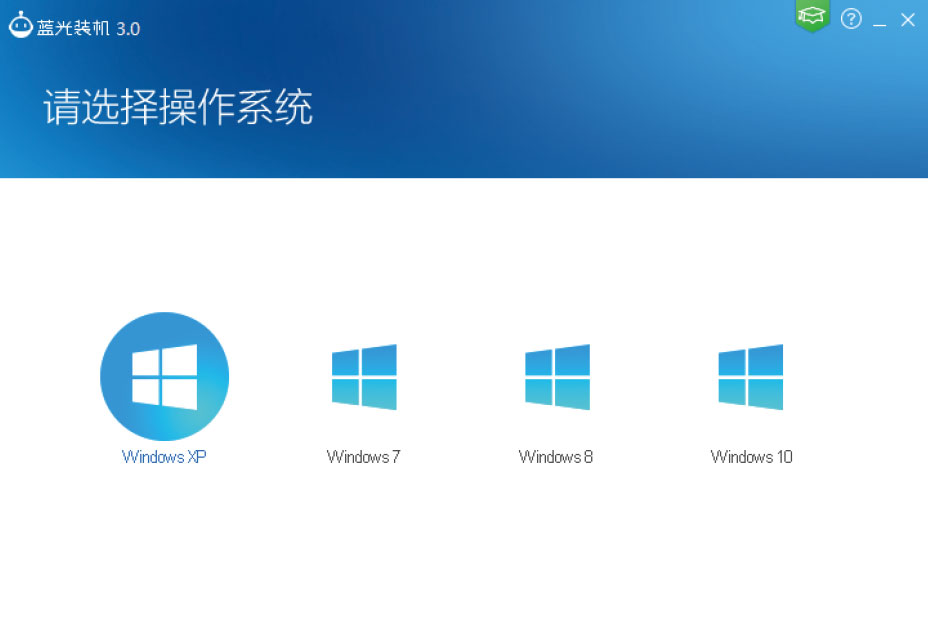
备注:如果您有分区需求请点击界面右上角图标切换到高级模式。
第五步:选择常用软件
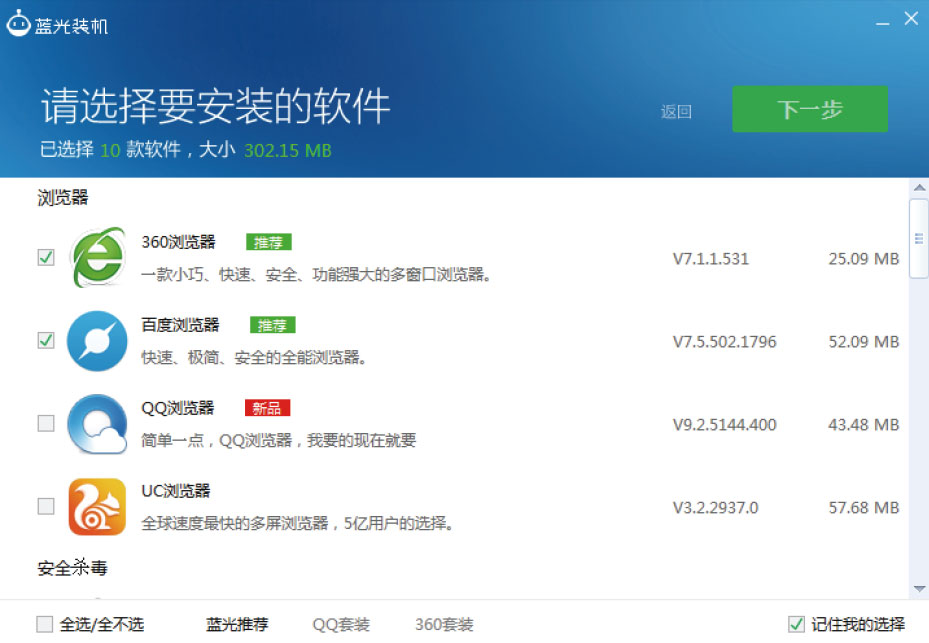
点击操作系统后,会自动出现“选择安装软件”的界面(保证所有软件均为蓝光合作的官方正版软件),选择需要的软件后,点击下一步,开始部署系统安装环境。
第六步:清理系统预装软件
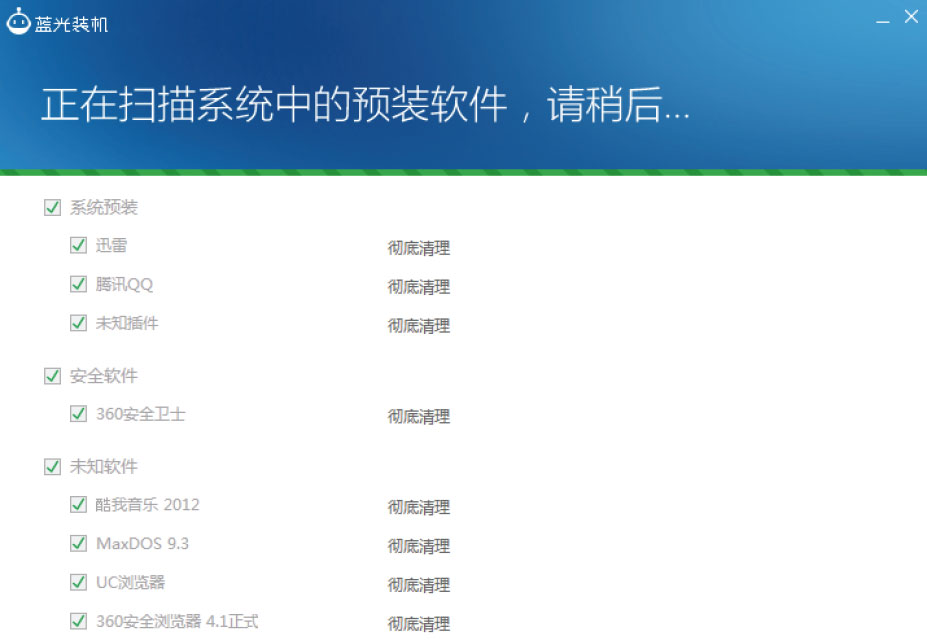
系统安装环境部署完成后会自动扫描并清理系统预装软件,确保系统在安装前纯净、安全。
第七步:拨出U宝自动重启
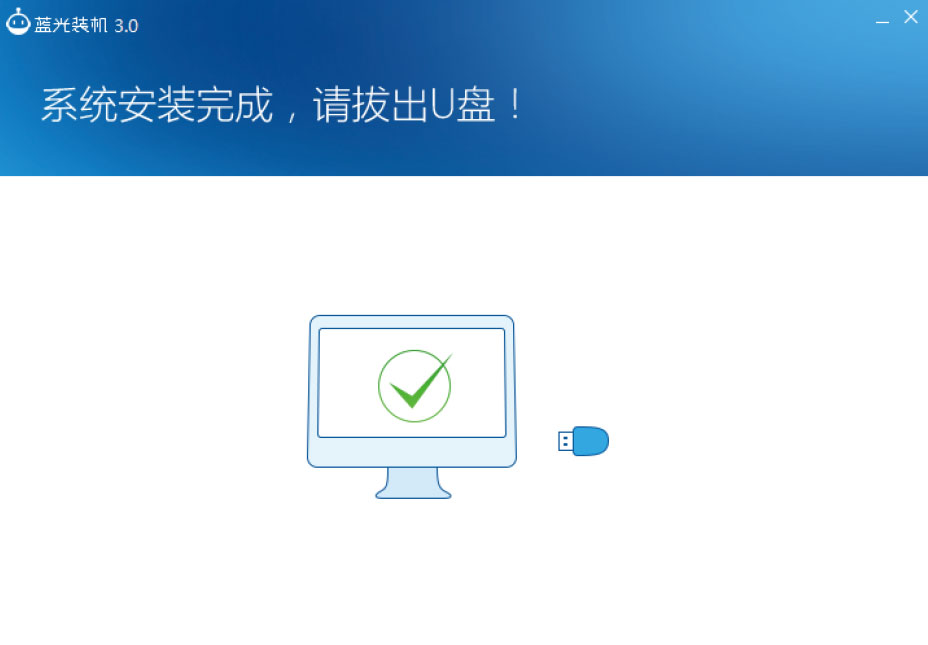
重启后开始进行系统安装。
第八步安装正版软件
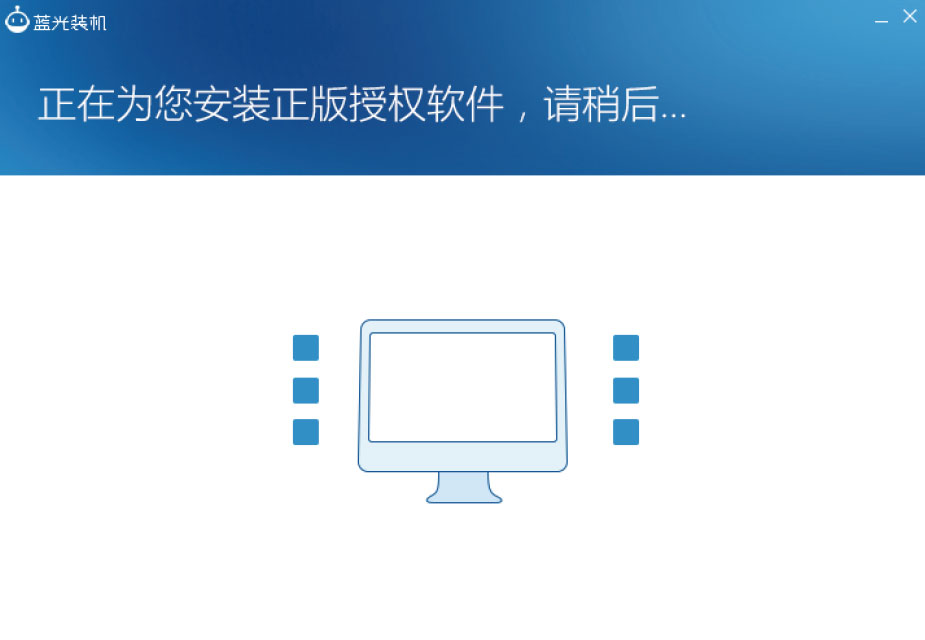
系统安装完成后首次进入桌面会自动安装第五步时选择的正版软件。
第九步:系统安装完成
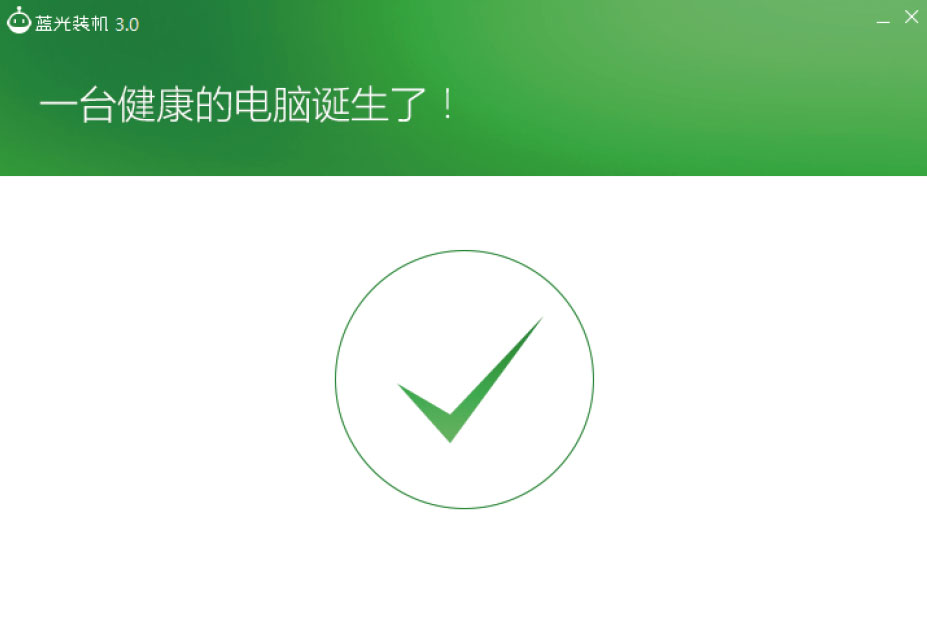
软件安装完成后,整个系统安装全部完成。
二、从现有系统引导安装(仅适用于电脑可以开机的情况)
第一步:开机后将U宝插入电脑
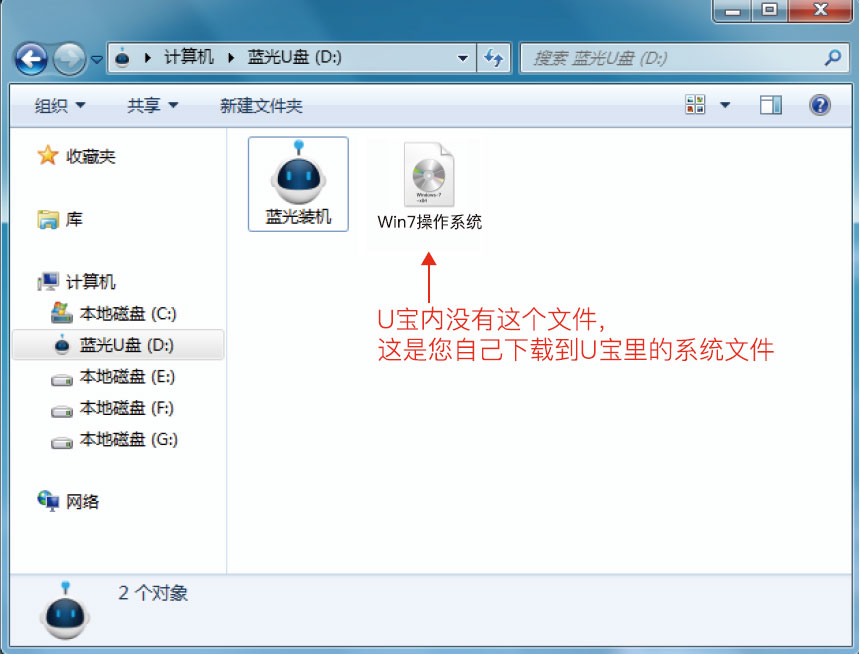
打开蓝光U宝,双击“蓝光装机”图标。
第二步:选择我要装系统
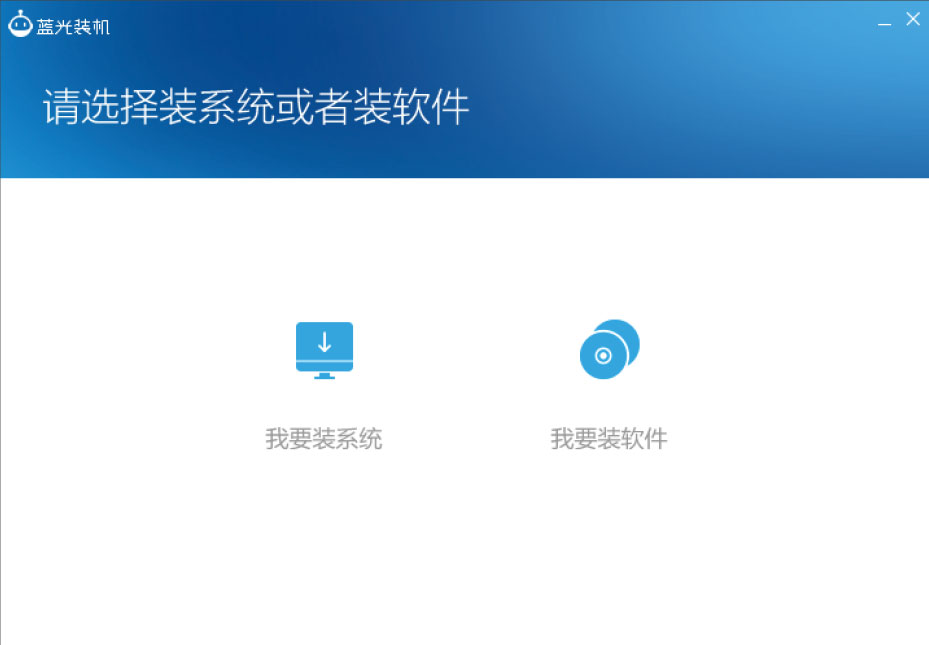
请确保蓝光U宝中已经放入操作系统文件
第三步:开始部署系统安装环境
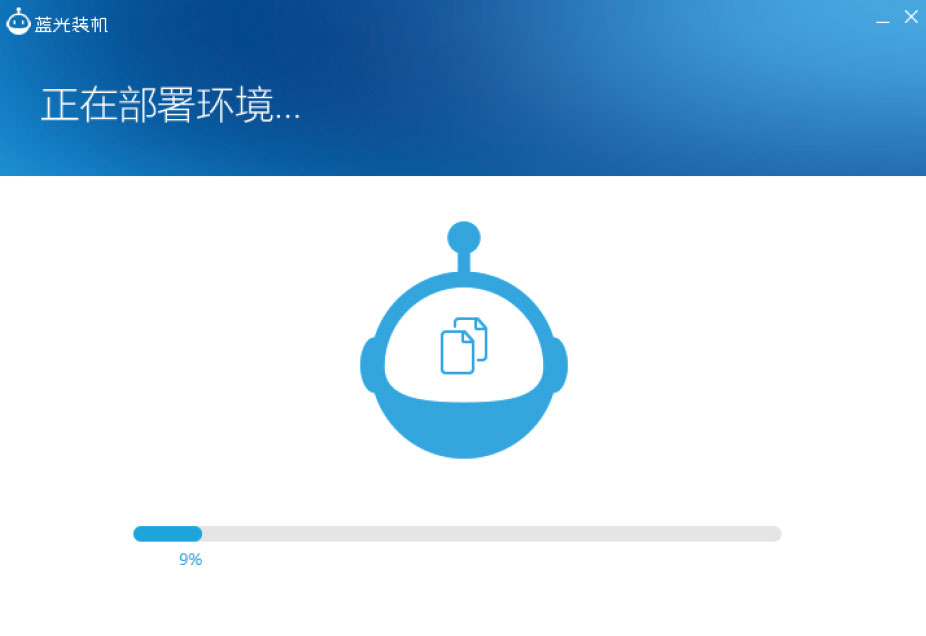
系统安装环境部署完成后,电脑会自动重启(重启过程中切勿拨出U宝)。
第四步:选择蓝光装机
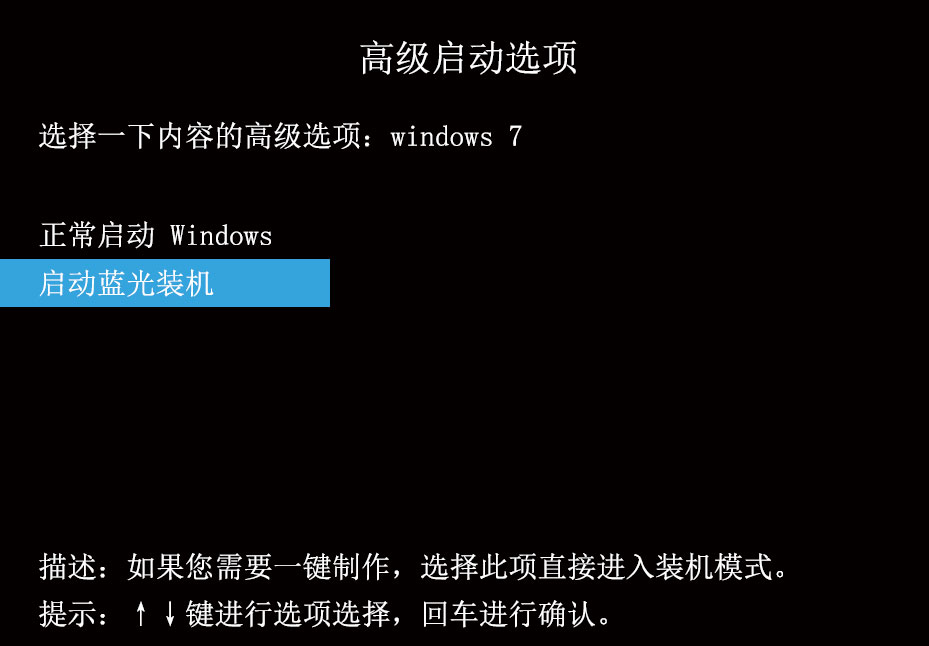
电脑自动重启后会出现蓝光装机引导界面,点击回车。
第五步:选择进入蓝光装机系统

1、启动Win8PE装机(首选)
2、如果启动Win2003PE装机(备用)
3、装机工具箱(为装机高手备用,新手用户可忽略)
第六步:选择操作系统
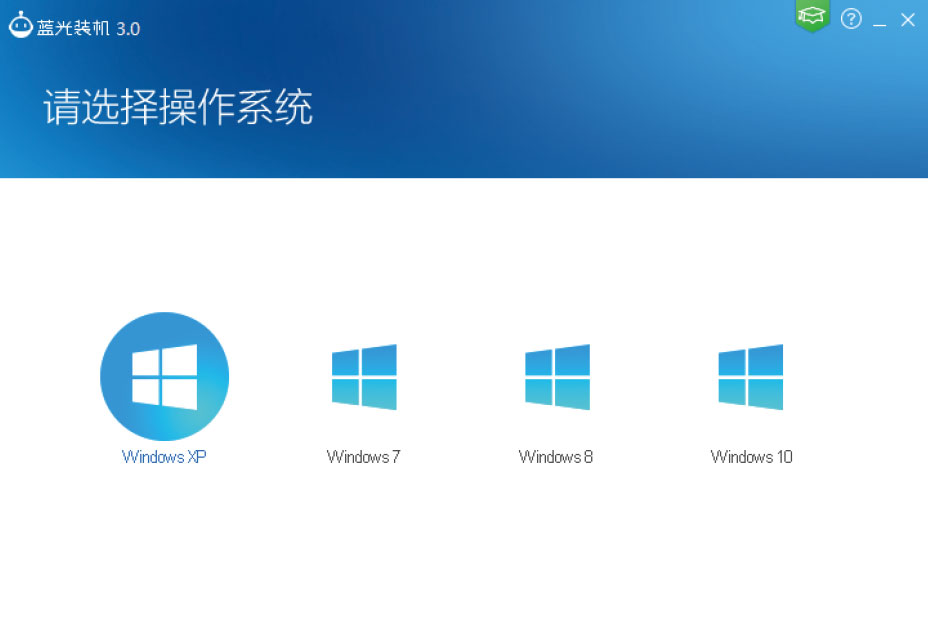
进入蓝光装机后,会自动出现“选择操作系统”的界面。 (系统文件需要您自行放到U宝中)点击选择操作系统。
备注:如果您有分区需求请点击界面右上角图标切换到高级模式。
第七步:选择常用软件
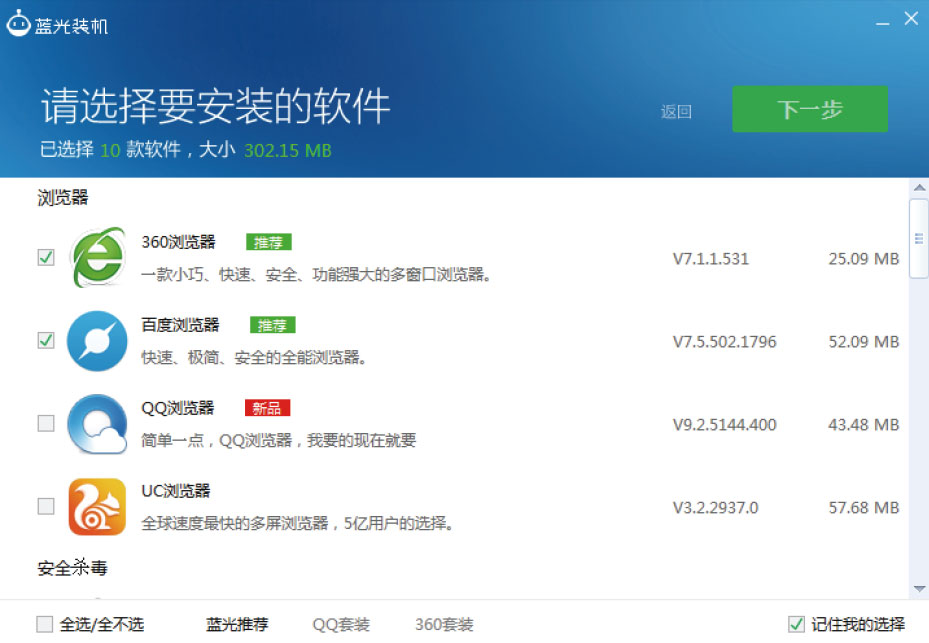
点击操作系统后,会自动出现“选择安装软件”的界面(保 证所有软件均为蓝光合作的官方正版软件),选择需要的软件后,点击下一步,开始部署系统安装环境。
第八步:清理系统预装软件
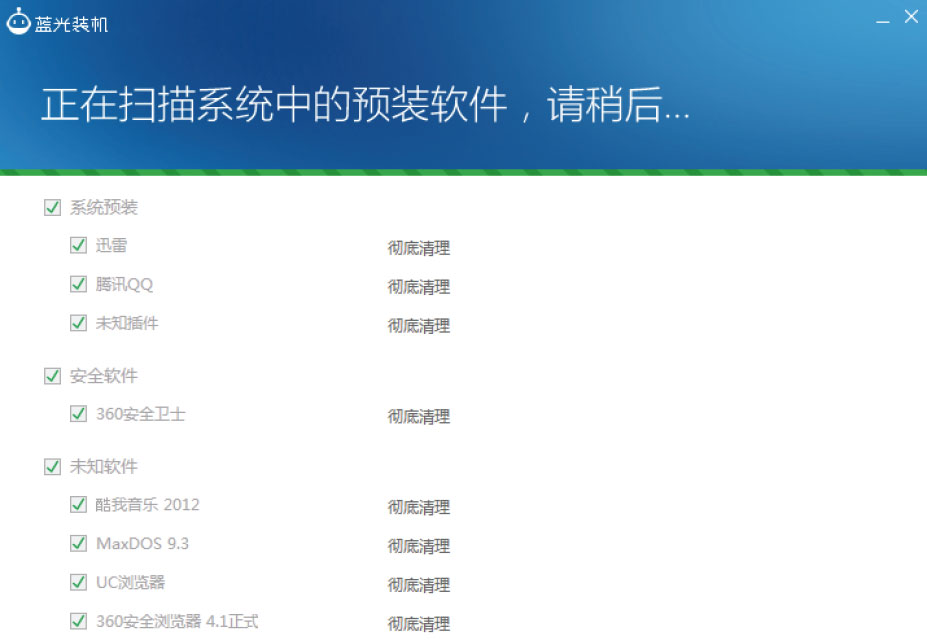
系统安装环境部署完成后会自动扫描并清理系统预装软件,确保系统在安装前纯净、安全。
第九步:拨出U宝自动重启
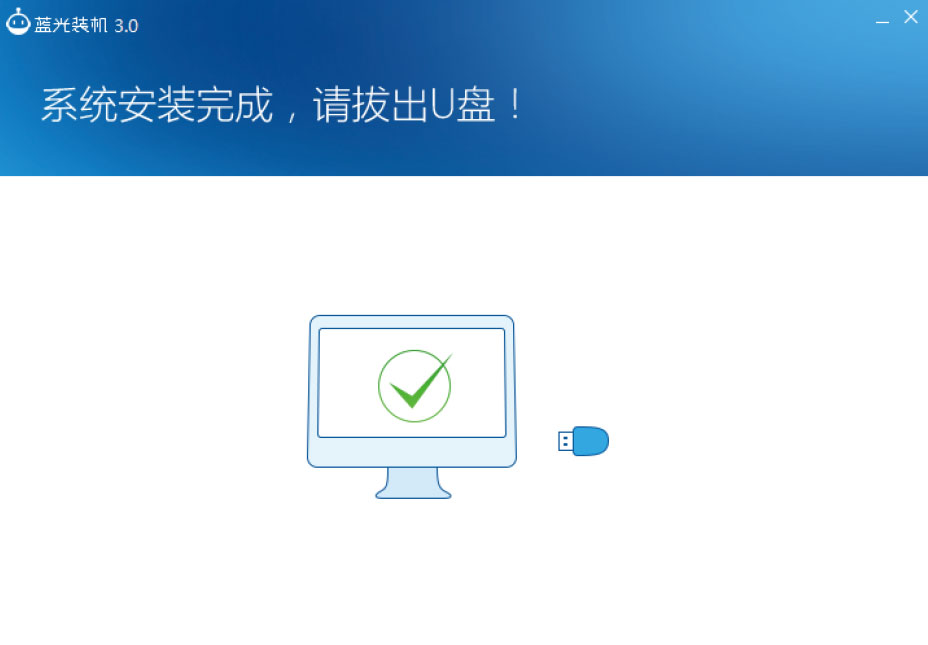
重启后开始进行系统安装。
第十步:安装正版软件
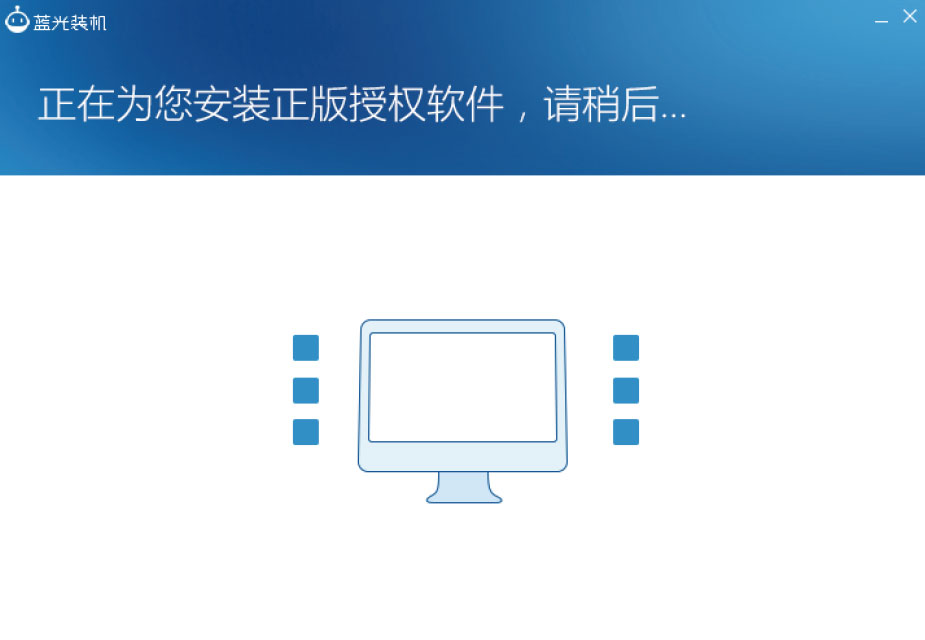
系统安装完成后首次进入桌面会自动安装第五步时选择的正版软件。
第十一步:系统安装完成
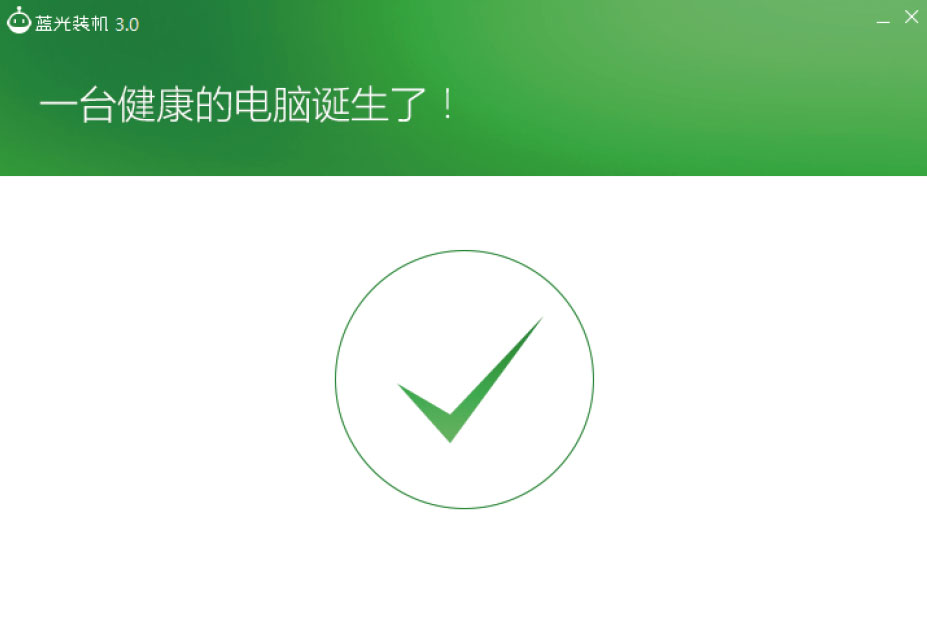
软件安装完成后,整个系统安装全部完成。
附:蓝光U宝高级工具使用说明
进入蓝光装机桌面后,点击左下角开始菜单-所有程序查看 高级工具列表。
高级工具包括:引导修复,硬盘分区,清除密码,磁盘检测, 理顺盘符等。

千万次否定,只为一次肯定
蓝光U宝使用前准备
蓝光U宝内没有操作系统,需要您自行将所需要的系统文件拷贝至U宝内。
蓝光U宝支持的系统文件格式包括ISO、GHO、WIM、ESD、官方原版光盘。
建议您使用正版授权操作系统。
如何将系统文件拷贝至U宝内?
1、ISO、GHO、WIM、ESD文件,直接复制到U宝内。
2、官方原版光盘文件,先将光盘放入光驱,然后打开DVD驱动器,将所有文件目录复制到U宝内,
一、从蓝光U宝引导安装(无论电脑能否开机,都可使用此方法)
第一步:从U宝启动电脑
先关机,插上蓝光u宝再开机,开机后马上按热键进入u宝引导启动界面
*按动热键方法:按下松开,并连续不停的按。
*选择热键方法:一般电脑都是按F12/Delete/ESC。
如以上三个键无效,则需根据不同主板品牌/笔记本品牌/ 台式机品牌,选择热键,具体参考下表。同时您也可以直接致电:400 066 8080咨询热键相关问题。
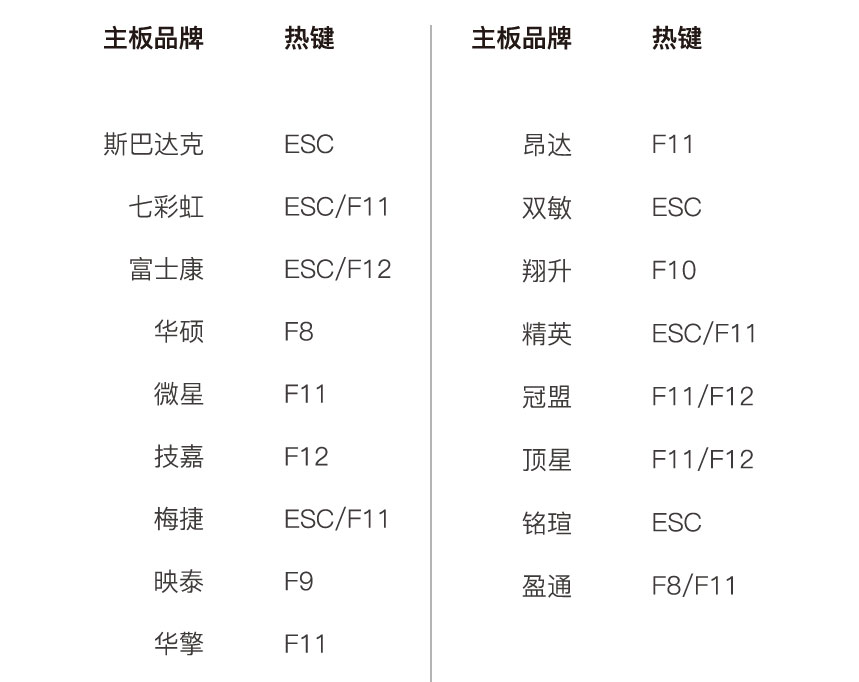
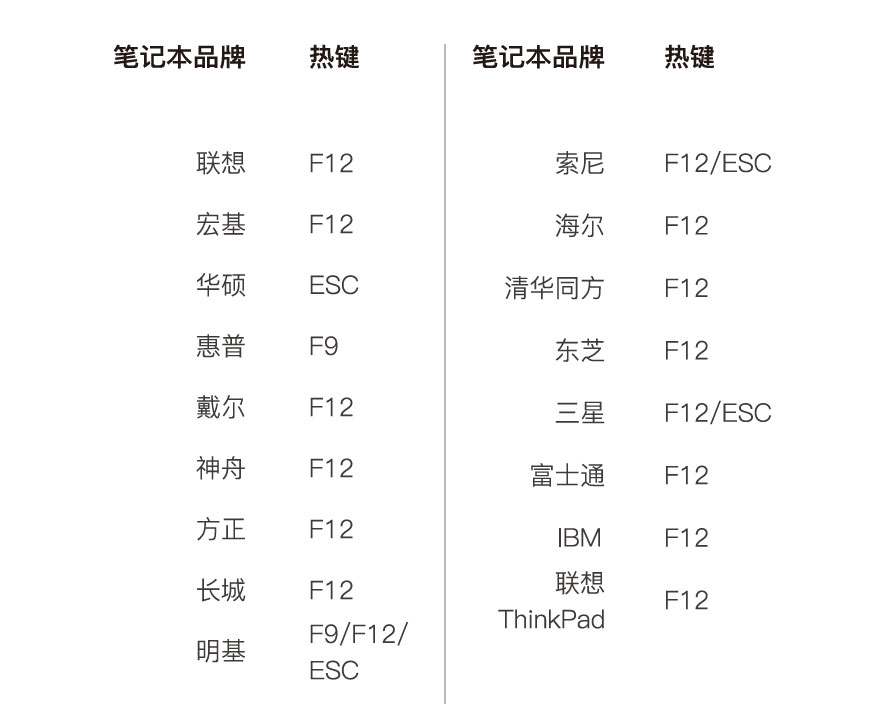
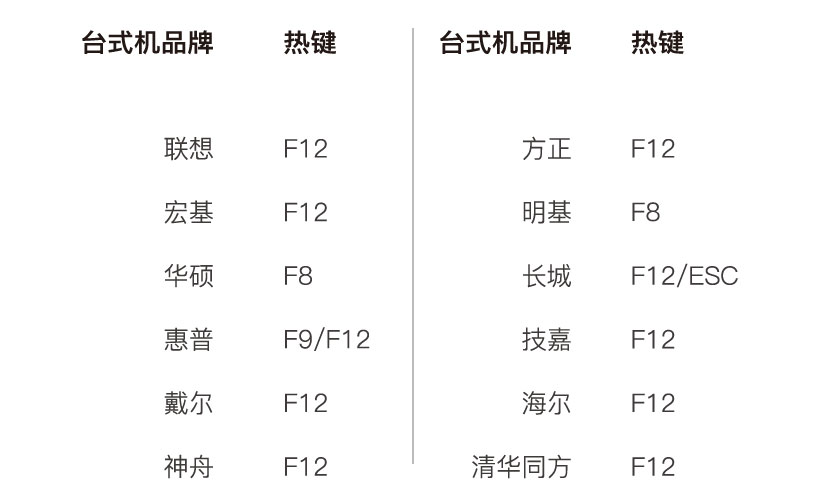
第二步:选择从U宝启动电脑
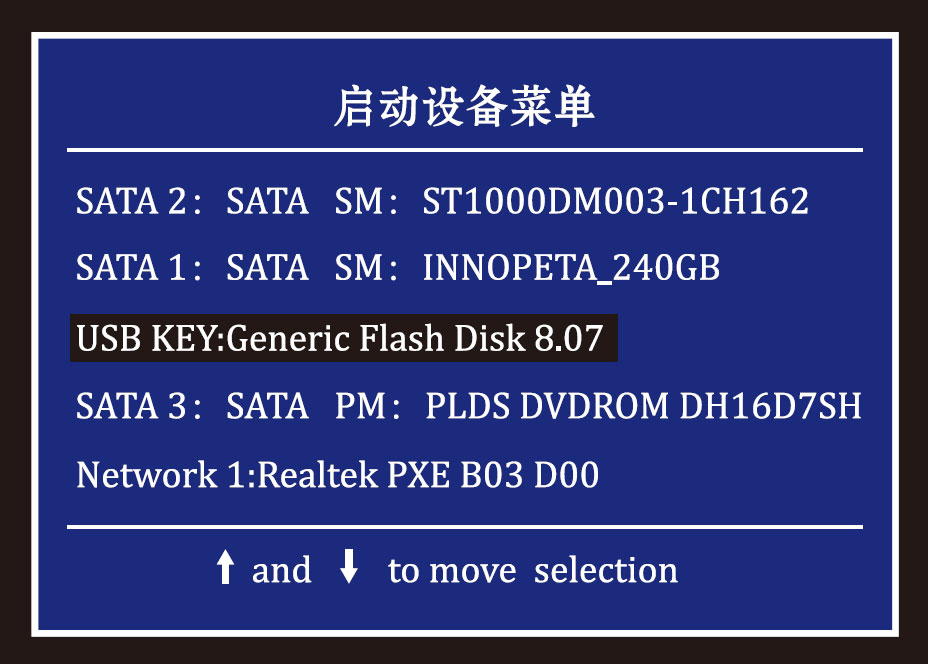
通过第一步热键进入后,会出现类似上图的“启动设备菜单”界面,选择带“USB”的一项,点击回车进入。
第三步:选择进入蓝光PE装机系统
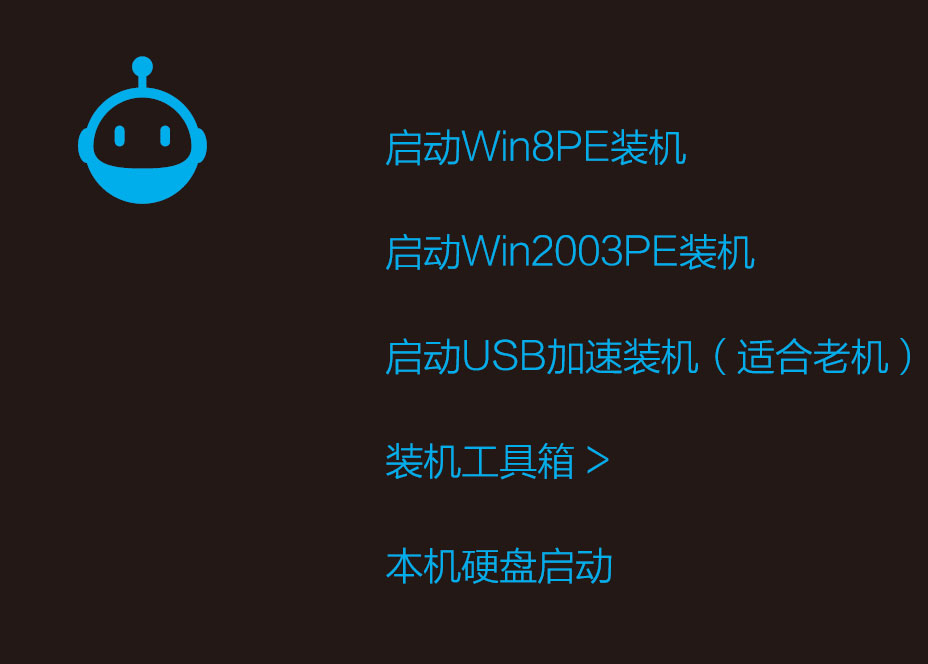
1、 启动Win8PE装机(首选)
2、 启动Win2003PE装机(备用)
3、 启动USB加速装机(适合老机)
4、 装机工具箱(为装机高手备用,新手用户可忽略)
5、 本机硬盘启动(如果放弃本次装机请选择此项)
第四步:选择操作系统
进入蓝光装机后,会自动出现“选择操作系统”的界面。 (系统文件需要您自行放到U宝中)点击选择操作系统。
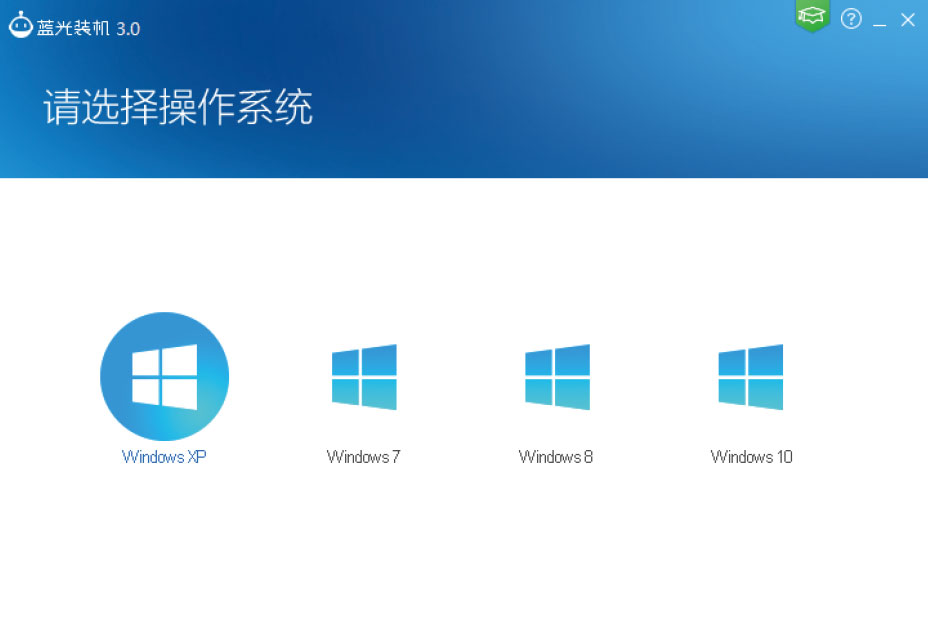
备注:如果您有分区需求请点击界面右上角图标切换到高级模式。
第五步:选择常用软件
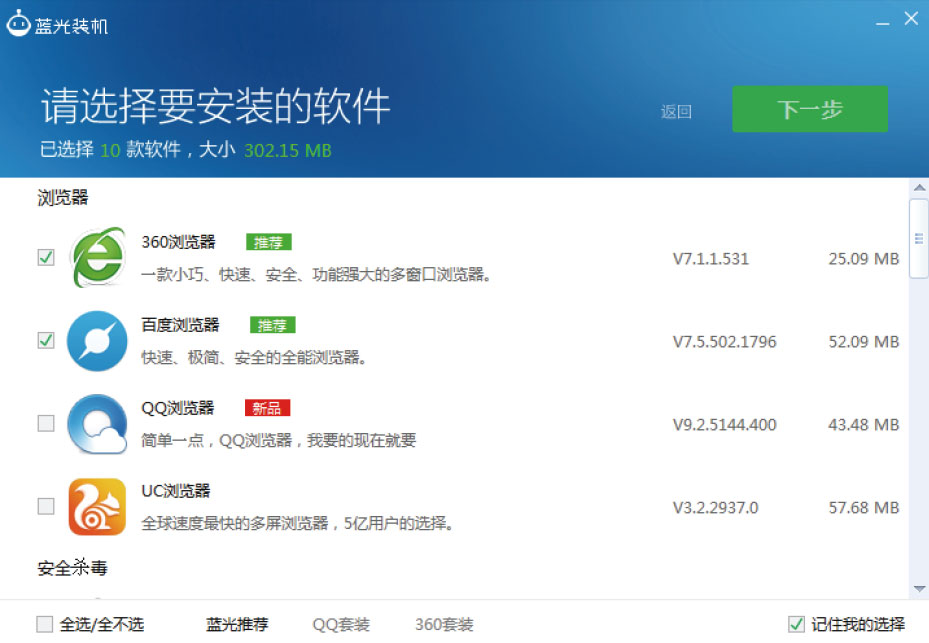
点击操作系统后,会自动出现“选择安装软件”的界面(保证所有软件均为蓝光合作的官方正版软件),选择需要的软件后,点击下一步,开始部署系统安装环境。
第六步:清理系统预装软件
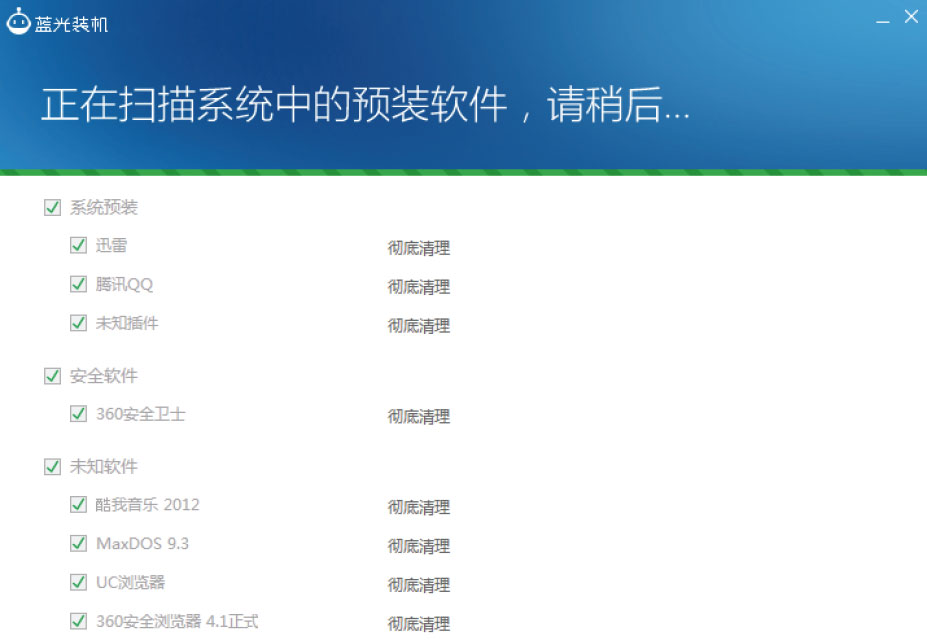
系统安装环境部署完成后会自动扫描并清理系统预装软件,确保系统在安装前纯净、安全。
第七步:拨出U宝自动重启
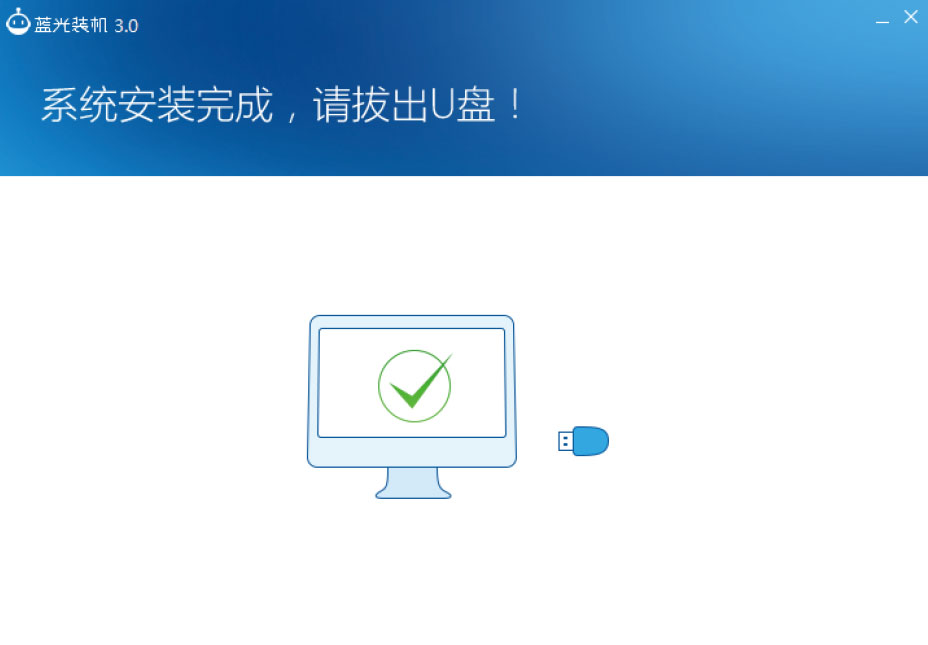
重启后开始进行系统安装。
第八步安装正版软件
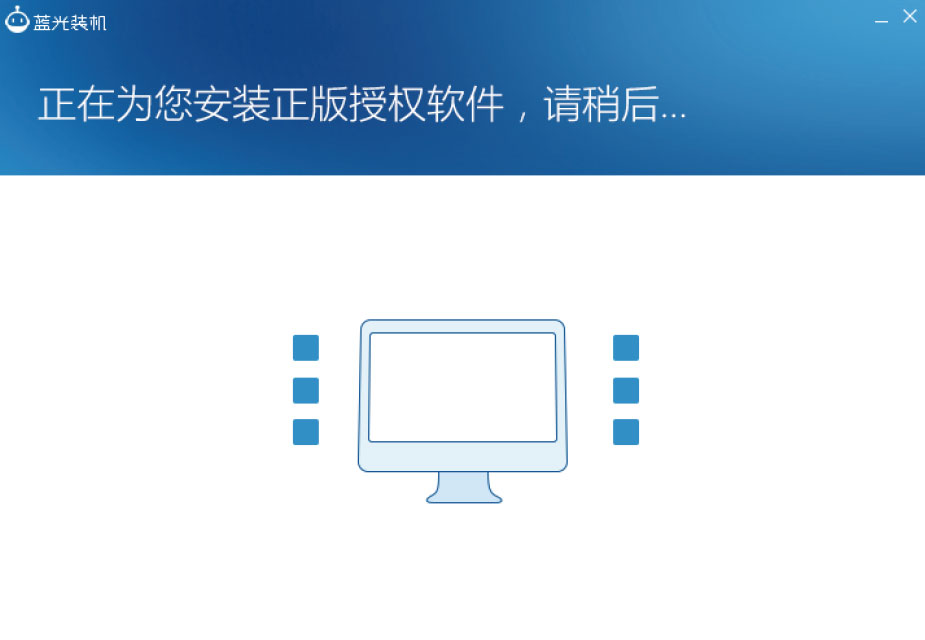
系统安装完成后首次进入桌面会自动安装第五步时选择的正版软件。
第九步:系统安装完成
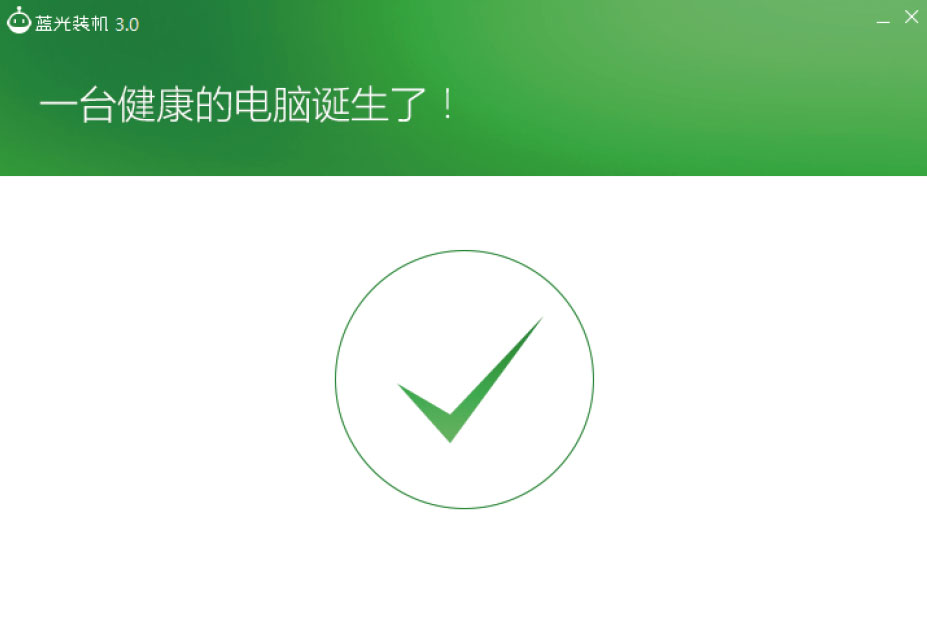
软件安装完成后,整个系统安装全部完成。
二、从现有系统引导安装(仅适用于电脑可以开机的情况)
第一步:开机后将U宝插入电脑
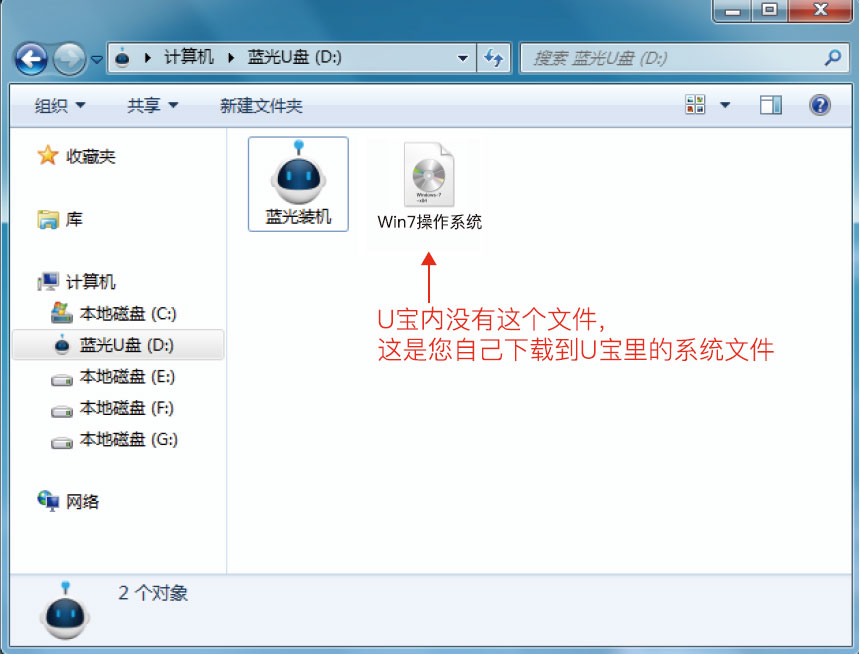
打开蓝光U宝,双击“蓝光装机”图标。
第二步:选择我要装系统
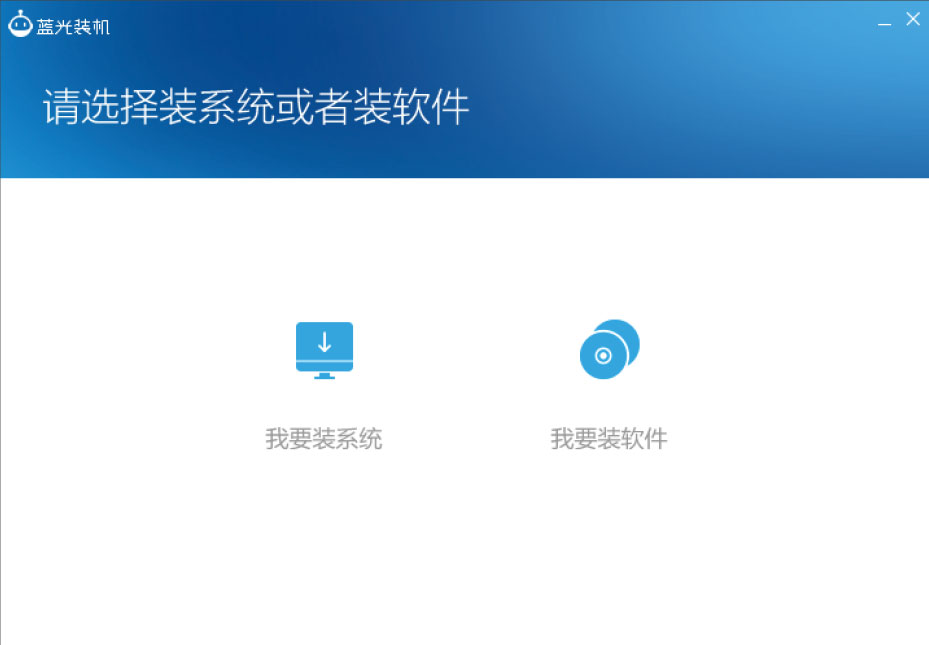
请确保蓝光U宝中已经放入操作系统文件
第三步:开始部署系统安装环境
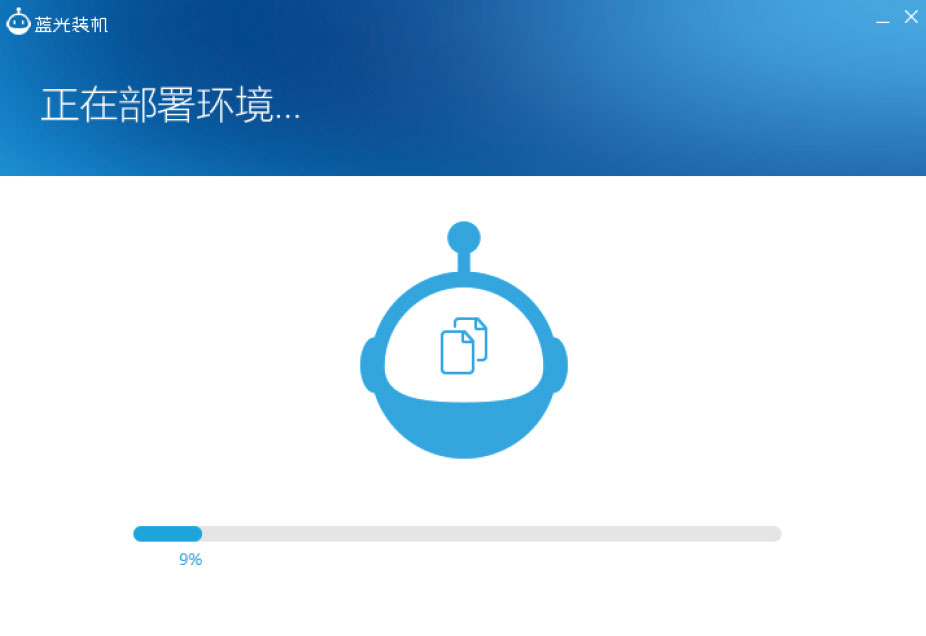
系统安装环境部署完成后,电脑会自动重启(重启过程中切勿拨出U宝)。
第四步:选择蓝光装机
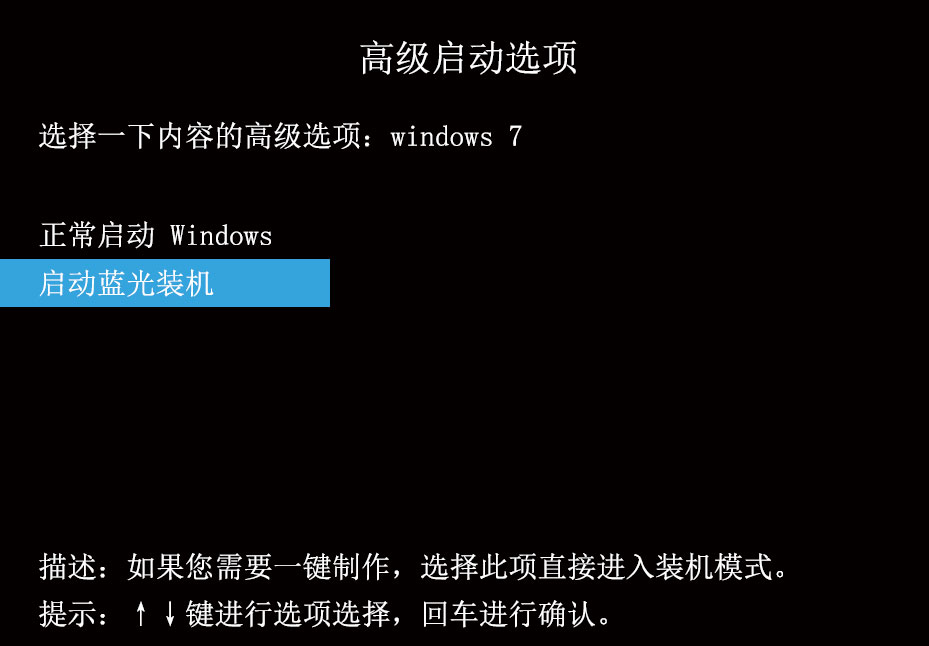
电脑自动重启后会出现蓝光装机引导界面,点击回车。
第五步:选择进入蓝光装机系统

1、启动Win8PE装机(首选)
2、如果启动Win2003PE装机(备用)
3、装机工具箱(为装机高手备用,新手用户可忽略)
第六步:选择操作系统
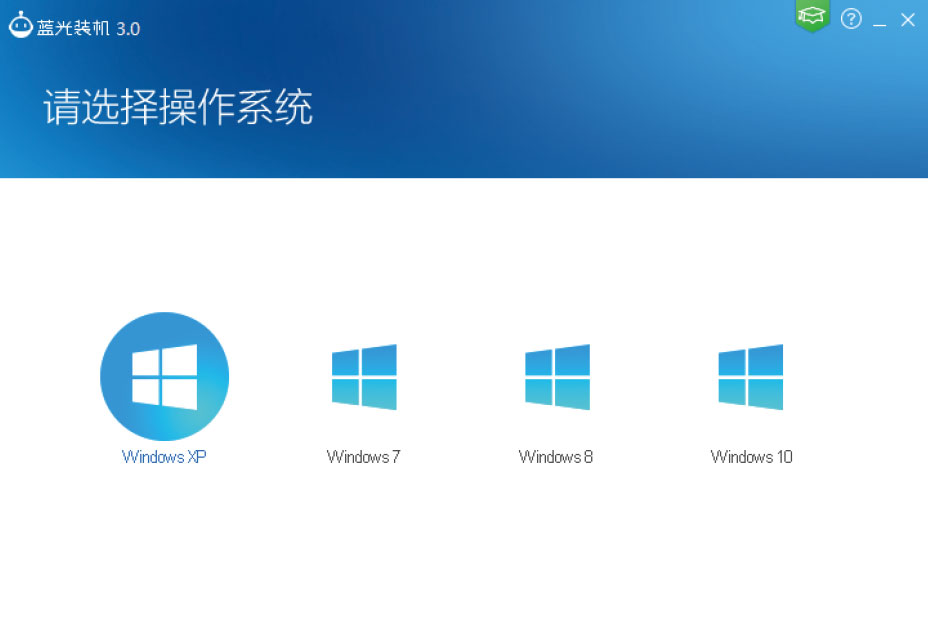
进入蓝光装机后,会自动出现“选择操作系统”的界面。 (系统文件需要您自行放到U宝中)点击选择操作系统。
备注:如果您有分区需求请点击界面右上角图标切换到高级模式。
第七步:选择常用软件
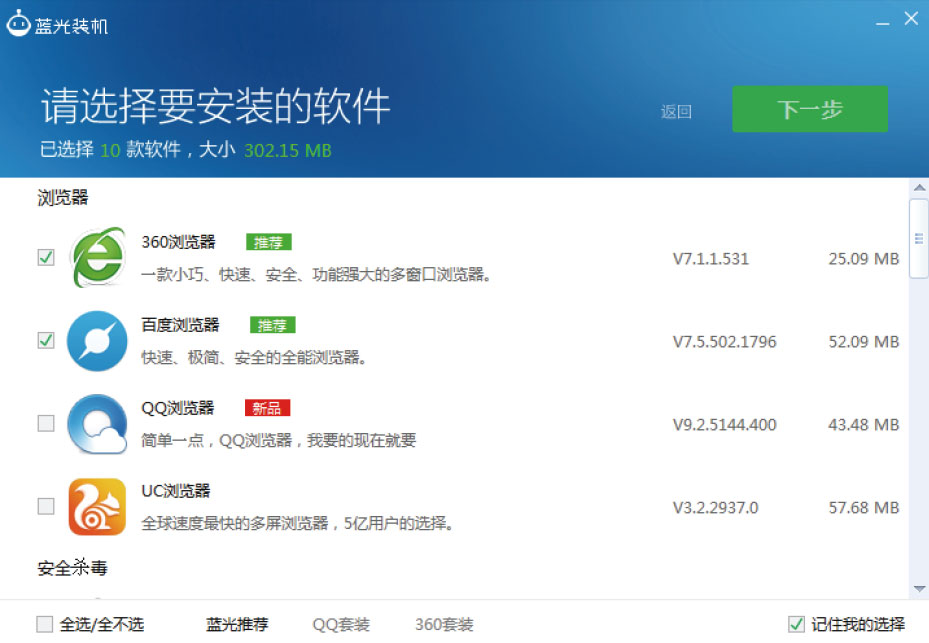
点击操作系统后,会自动出现“选择安装软件”的界面(保 证所有软件均为蓝光合作的官方正版软件),选择需要的软件后,点击下一步,开始部署系统安装环境。
第八步:清理系统预装软件
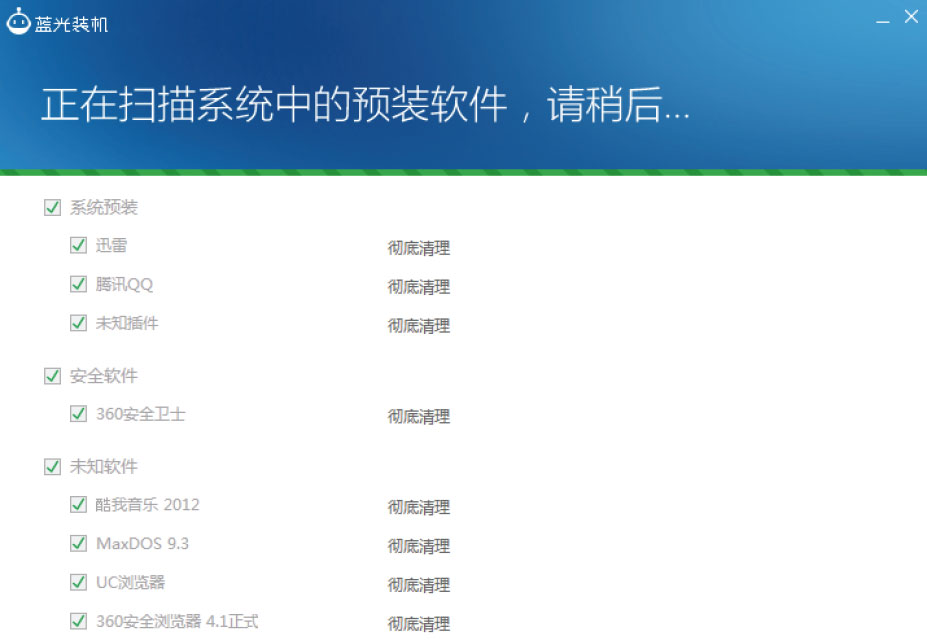
系统安装环境部署完成后会自动扫描并清理系统预装软件,确保系统在安装前纯净、安全。
第九步:拨出U宝自动重启
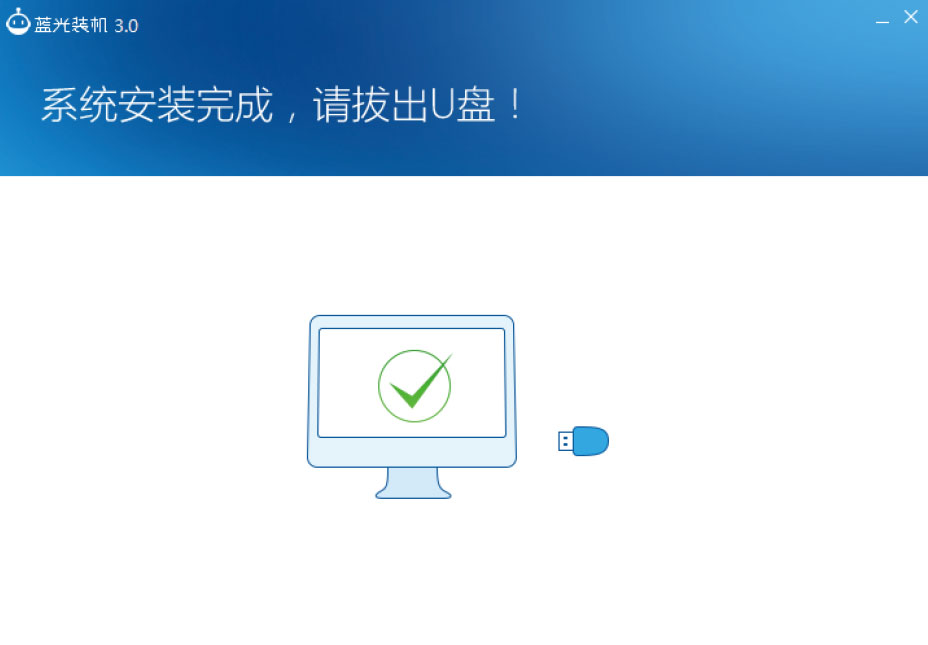
重启后开始进行系统安装。
第十步:安装正版软件
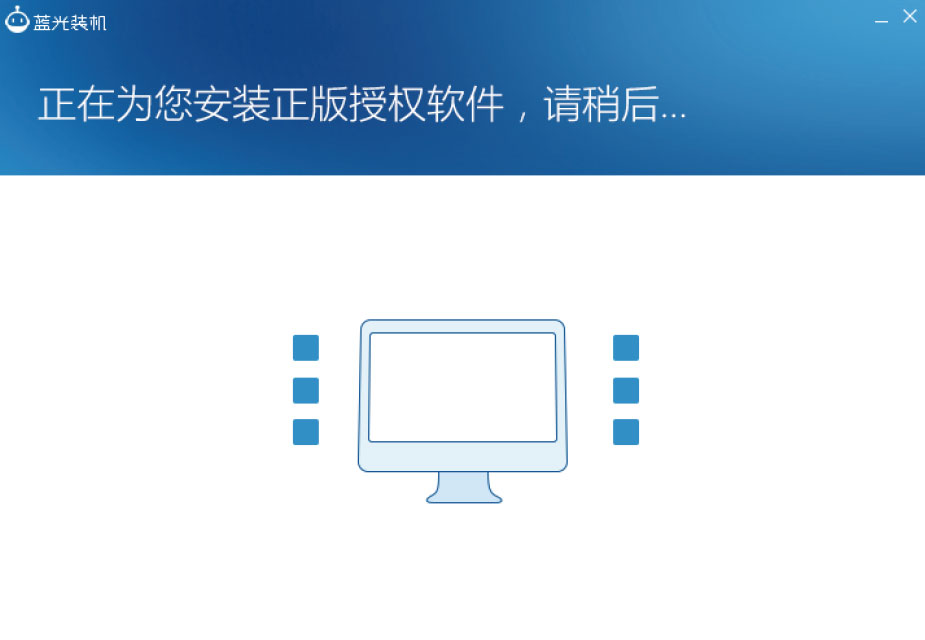
系统安装完成后首次进入桌面会自动安装第五步时选择的正版软件。
第十一步:系统安装完成
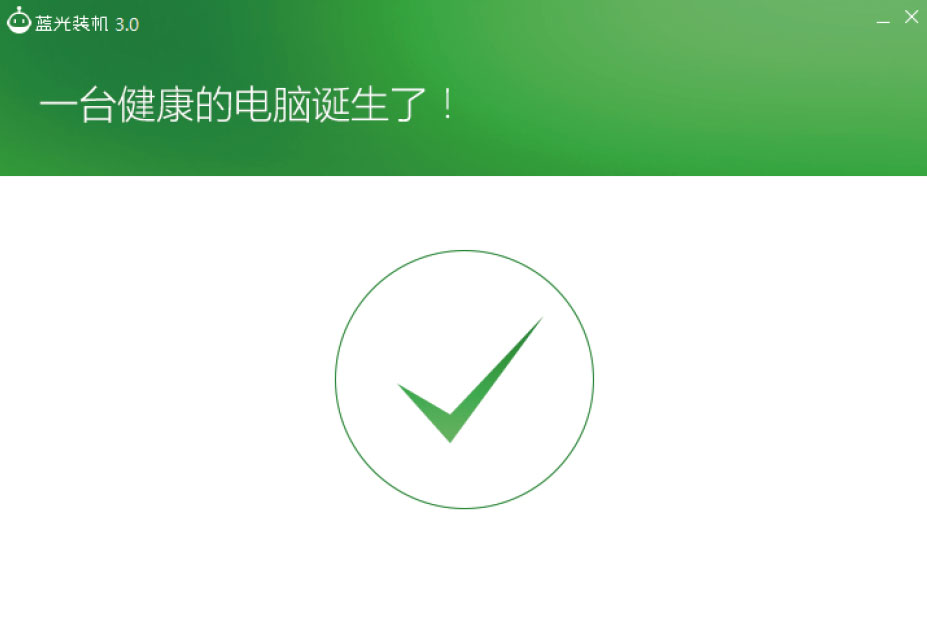
软件安装完成后,整个系统安装全部完成。
附:蓝光U宝高级工具使用说明
进入蓝光装机桌面后,点击左下角开始菜单-所有程序查看 高级工具列表。
高级工具包括:引导修复,硬盘分区,清除密码,磁盘检测, 理顺盘符等。
本文地址: http://www.kjcenter.com/union/soft/languang/3098.html 转载请注明出处
作者:推广联盟
上一篇:蓝光联盟软件推广的优势
下一篇:蓝光装机软件支持自定义安装路径
延伸阅读:
- 蓝光U宝全民装系统解决方案——别说女技术员,爸妈都会09-25
- 新版蓝光U宝绑定联盟账号教程09-18
- 蓝光U宝离线升级教程09-17
- 普通U盘瞬间变装机神器——普通U盘制作蓝光U宝教程08-05
- 蓝光U宝绑定蓝光联盟账号教程05-16
- 蓝光U盘PK普通U盘装系统工具04-22
Loading......
Loading......
Loading......
最新文章
-
智能蜕变 启航未来—
智能蜕变启航未来——2016年第三......

-
会师殷都,联盟天下
会师殷都,联盟天下—&mdash......

-
蓝光U宝全民装系统解
自电脑普及以来,系统安装都被认为......

-
新版蓝光U宝绑定联
新版“U宝绑定”工具,每个技术员......
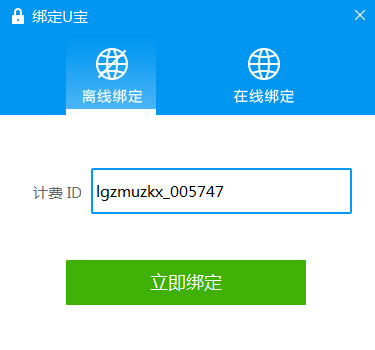
-
蓝光U宝离线升级教
老版本的蓝光U宝不具备自动升级功......
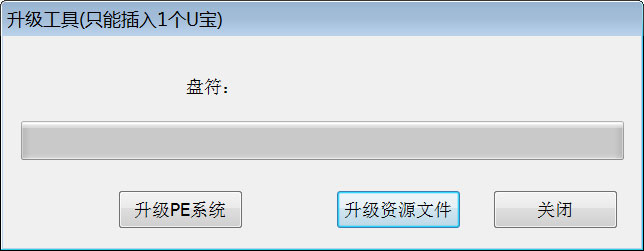
推荐文章
-
蓝光U宝全民装系统解
自电脑普及以来,系统安装都被认为......

-
蓝光联盟装机基础
技术员用蓝光联盟软件包装机后系......
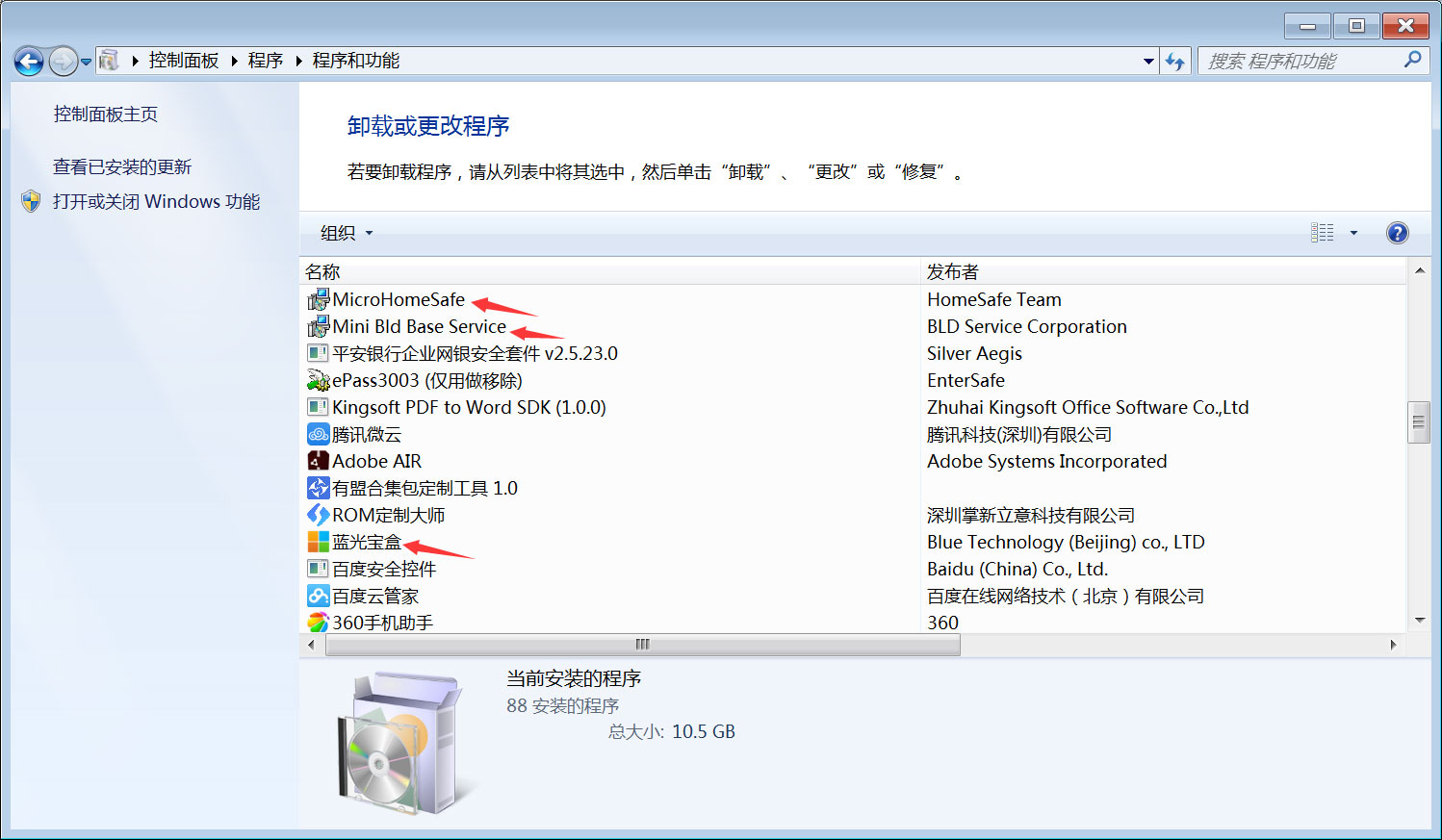
-
蓝光U宝使用说明
蓝光U宝使用说明千万次否定,只为......

-
2016!蓝光联盟更美
耐人寻味的2015年已随着历史的长......

-
有针对性的推广方
在推广蓝光产品之前,自己先要了解......

热门文章
-
蓝光装机u盘,秒装神
蓝光装机u盘,秒装神器收入有保证......

-
蓝光联盟赚钱流程
亲爱的电脑装机同行们:你们好!能......
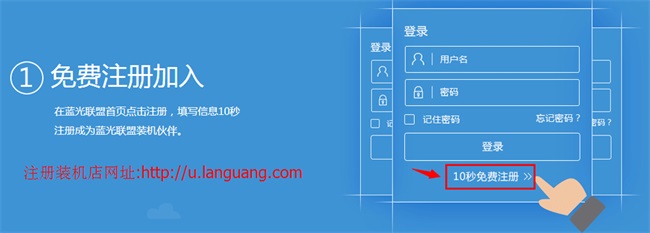
-
蓝光、2345、百度有
蓝光、2345、百度有钱、7654等装......
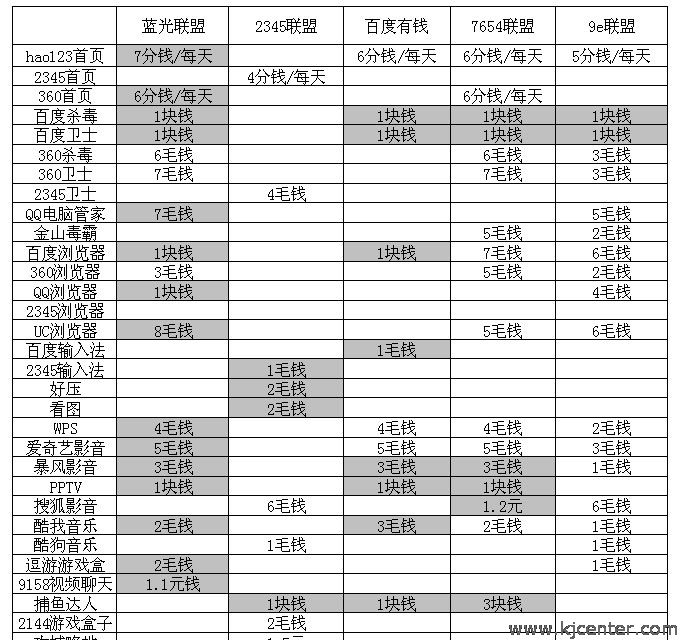
-
蓝光U宝使用说明
蓝光U宝使用说明千万次否定,只为......

-
蓝光U宝全民装系统解
自电脑普及以来,系统安装都被认为......



网友评论